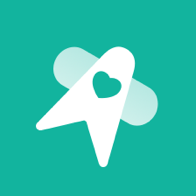笔记本麦克风无声怎么办?
当您在使用笔记本电脑进行视频通话、录音或是语音识别等功能时,突然发现麦克风没有声音,这无疑会带来不小的困扰。别担心,这种情况往往可以通过一系列简单的排查和操作步骤来解决。下面,我们就来详细探讨一下笔记本麦克风没有声音的解决方法。

首先,确保麦克风没有被静音。这是一个很容易被忽略但非常关键的检查点。在笔记本电脑的键盘上,通常会有一个专门用于控制麦克风静音的快捷键,可能是一个麦克风图标旁边带有斜线的按键。按下这个键可以切换麦克风的静音状态。同时,您也可以在系统的音量设置中查看麦克风的音量是否被调到了最低或者处于静音状态。在Windows系统中,可以通过任务栏右侧的音量图标进入音量合成器,然后找到并点击“录音设备”,在这里可以看到所有可用的录音设备,包括麦克风。确保选中您的麦克风设备,并且音量滑块不是被拉到最左侧。
如果麦克风没有被静音,接下来我们需要检查麦克风是否被正确识别并设置为默认设备。同样在“录音设备”窗口中,您应该能看到一个列表,列出了所有可用的录音输入设备。确认您的麦克风设备在这个列表中,并且没有被禁用。如果麦克风设备前有一个红色的叉号,说明它被禁用了。右键点击该设备,选择“启用”即可。此外,要确保您的麦克风是当前默认设备。选中您的麦克风,然后点击“设为默认值”按钮。这样,所有需要使用麦克风的程序都会默认使用这个设备。
驱动程序的更新也是解决麦克风无声问题的一个重要步骤。有时候,麦克风无声可能是因为其驱动程序过旧或者出现了某些问题。您可以访问笔记本电脑制造商的官方网站,根据您的电脑型号下载最新的声卡驱动程序(因为麦克风通常是通过声卡工作的)。下载完成后,按照提示安装驱动程序。如果您不确定如何操作,也可以借助一些第三方驱动程序更新工具来帮助您自动检测并更新驱动程序。
在检查了以上硬件和软件设置后,如果麦克风仍然没有声音,那么可能是硬件连接或硬件故障的问题。对于内置麦克风,通常不需要用户手动连接,但如果是外接麦克风,您需要确保麦克风正确连接到了电脑的麦克风插孔上。有时候,插孔可能会因为灰尘或氧化而导致接触不良,这时您可以尝试用棉签蘸取少量酒精轻轻擦拭插孔内部,然后等待酒精挥发后再插入麦克风。如果外接麦克风仍然无声,尝试将麦克风连接到其他电脑上看是否能正常工作,以判断是麦克风本身的问题还是电脑插孔的问题。
除了硬件连接问题,操作系统或相关软件的设置也可能影响麦克风的工作。例如,在Windows系统中,有一个名为“隐私”的设置项,其中包含了与麦克风相关的权限设置。在“设置”应用中找到“隐私”选项,然后点击左侧的“麦克风”,在这里您可以看到哪些应用被允许访问您的麦克风。确保您希望使用麦克风的应用已经被授予了访问权限。此外,一些安全软件或防火墙也可能阻止麦克风正常工作,您可以尝试暂时禁用这些软件来测试是否会影响麦克风的使用。
另外,还有一些第三方音频增强软件或驱动程序也可能导致麦克风无声。这些软件通常提供了一些额外的音频处理功能,但有时它们可能会与系统的默认音频设置发生冲突。如果您安装了这类软件,可以尝试禁用它们或将其恢复到默认设置,然后测试麦克风是否能正常工作。
如果您尝试了以上所有方法,但麦克风仍然没有声音,那么可能是硬件故障导致的。这时,您可以考虑联系笔记本电脑的制造商或专业的维修服务中心进行检修。他们可能会进行更深入的硬件诊断,并为您提供相应的维修或更换建议。
总的来说,笔记本麦克风没有声音的问题可能由多种原因引起,包括静音设置、驱动程序问题、硬件连接故障、操作系统或软件设置限制以及硬件故障等。通过逐一排查这些可能的原因,并按照相应的解决方法进行操作,您应该能够找到并解决问题。希望这篇文章能帮助您顺利解决笔记本麦克风无声的问题,让您的沟通更加顺畅无阻。
- 上一篇: 没有光盘怎么重装系统?
- 下一篇: 深海大挑战!保卫萝卜第10关完美通关攻略
新锐游戏抢先玩
游戏攻略帮助你
更多+-
03/17
-
03/17
-
03/17
-
03/17
-
03/17